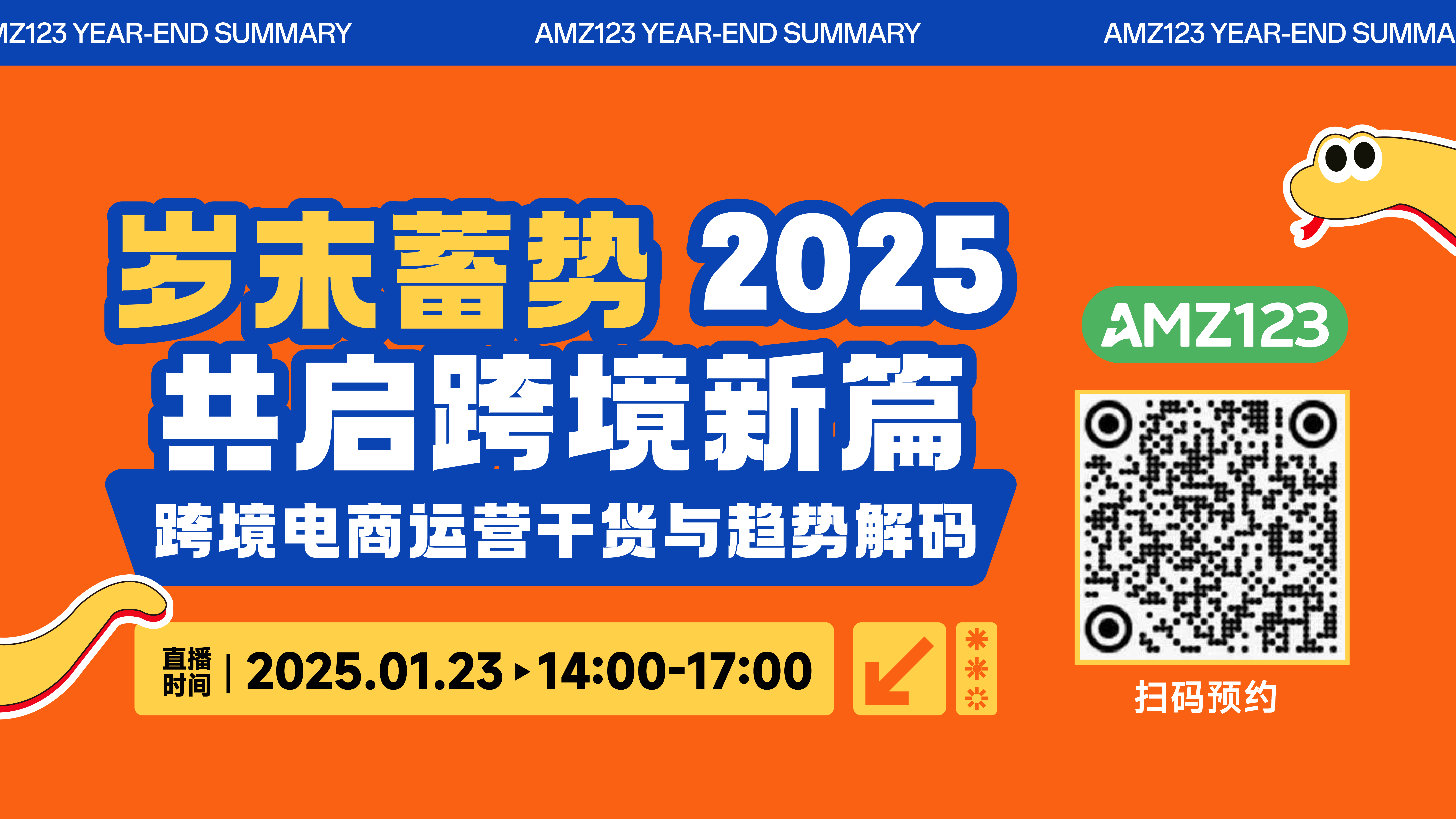Shopify如何使用Google的站长工具
Shopify在做SEO的时候,Google为我们提供了一个简单的工具,让我们了解它如何看待您的网站,哪些问题可能会影响您的流量,以及您如何改进网站以获得更好的排名和结果。
这个工具就是 Google Search Console
这个工具已经存在很长时间了,它以前被称为Google WebmasterTools,在此之前还被称为Google Webmaster Central。
2015年,谷歌将其重新命名为Google Search Console,所以如果你看到了不同的名称,不用担心。本质上是相同的。
Google Search Console 最大的优点是它完全免费。而且它是由Google自己做的。
下面介绍如何使用Google Search Console最大化SEO结果。
在Google Search Console上添加你的Shopify网店
首先,您需要在Google Search Console建立一个免费帐户。然后,您需要验证你的shopify网站是你自己的,因为你不能添加别人的网店进行分析。
首先单击左侧下拉列表中的“add property”按钮。
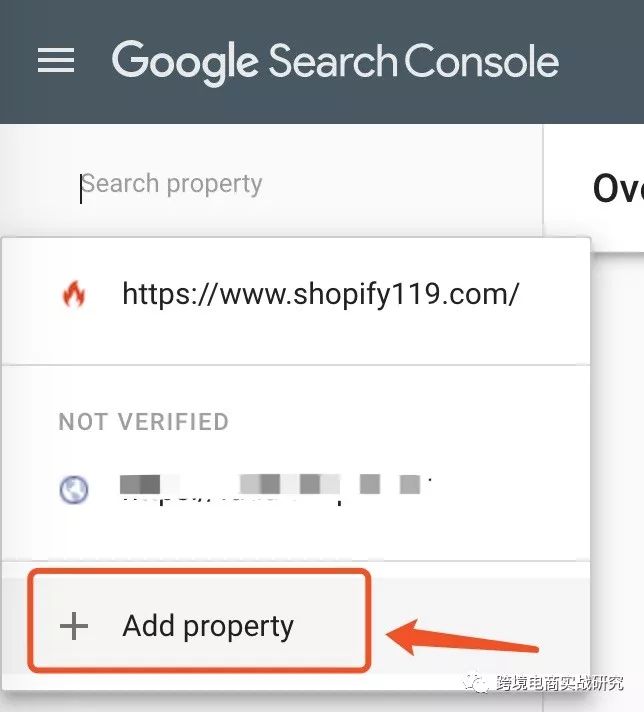
然后,只需输入您的站点名称。记住http:和https:被算作不同的站点。
接下来,您需要验证您拥有该站点。Google提供了几种不同的方法。
因为我们用的是Shopify,建议的方法是将HTML tag添加到Shopify模板中,如下图所示。

然后,我们把这段代码复制下来,粘贴到shopify模板里面的 theme.liquid 文件里,放到head标签中间,保存即可。如下图。如果不知道如何编辑shopify的模板代码,请参考这篇文章。

最后,点击Google上面的VERIFY按钮,就可以验证通过了。
Google Search Console的后台界面
当你的网站被验证通过后,你将在Google Search Console上看到数据。有时,您可能需要几个小时才能看到数据,但它将开始工作了。
你可以在这里使用一些工具来观察概述、性能和URL检查。
概述为您提供了一个大致的描述,从您的关键字排名到您的流量情况。
除此之外,您还将看到Google爬虫机器人在浏览您的网站时是否遇到任何爬行错误,链接到您的网站的数量,以及Google收录了多少页面。
通过性能菜单,您可以在Google上看到更详细的站点性能分解。
通过URL检查,您可以浏览任何单个URL。只要把它输入到屏幕顶部的搜索栏,你就会看到一个关于Google如何看到这个网址的快速报告。
提交你的Shopify网店Sitemap
提交一个站点sitemap将有助于Google确定你的网站上有哪些页面,以便他们可以收录它们。
如果你不提交,它可能不会索引你网站上的所有页面,这意味着你不会得到那么多的流量。
Shopify的sitemap文件,就是你的主域名+sitemap.xml,
如:https://www.shopify119.com/sitemap.xml
总结
如果你想扩大搜索引擎优化的覆盖面,并开始在Google上做得更好,你需要按照他们的规则行事。
最好的方法就是听从他们的建议。开始关注Google的建议,让你的网站符合他们的要求和期望。
最简单的方法是使用免费的Google Search Console。几分钟后,你就可以从Google的角度分析你的Shopify店铺了。